Компютри: Свързване чрез USB
Свържете камерата с помощта на предоставения USB кабел. След това можете да използвате софтуера NX Studio, за да копирате снимки на компютъра за преглед и редактиране.
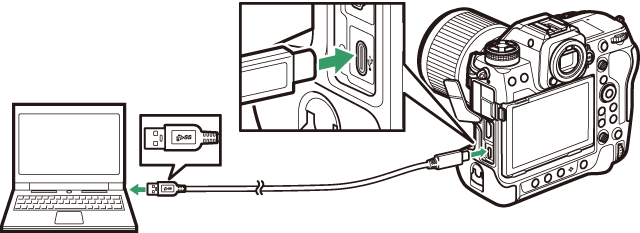
Инсталиране на NX Studio
Ще ви е необходима интернет връзка, когато инсталирате NX Studio. Посетете уебсайта на Nikon за най-новата информация, включително системните изисквания.
-
Изтеглете най-новата инсталационна програма на NX Studio от уебсайта по-долу и следвайте инструкциите на екрана, за да завършите инсталацията.
https://downloadcenter.nikonimglib.com/ -
Обърнете внимание, че може да не успеете да изтеглите снимки от камерата с помощта на по-стари версии на NX Studio.
Копиране на снимки на компютър чрез NX Studio
Вижте онлайн помощ за подробни инструкции.
-
Свържете камерата към компютъра.
След като изключите фотоапарата и се уверите, че картата с памет е поставена, свържете предоставения USB кабел, както е показано.
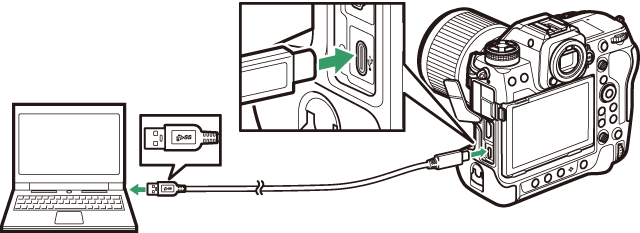 Използване на четец на карти
Използване на четец на картиКартините могат да се копират и от карта с памет, поставена в четец на карти на трета страна. Трябва обаче да проверите дали картата е съвместима с четеца на карти.
-
Включете камерата.
-
Компонентът Nikon Transfer 2 на NX Studio ще стартира. Софтуерът за прехвърляне на изображения Nikon Transfer 2 е инсталиран като част от NX Studio.
-
Ако се покаже съобщение, което ви подканва да изберете програма, изберете Nikon Transfer 2.
-
Ако Nikon Transfer 2 не стартира автоматично, стартирайте NX Studio и щракнете върху иконата „Импортиране“.
-
-
Щракнете върху [ ].
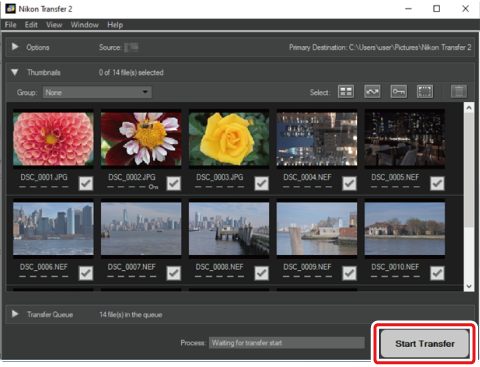
Снимките от картата с памет ще бъдат копирани на компютъра.
-
Изключете камерата.
Изключете USB кабела, когато прехвърлянето приключи.
Някои компютри може да са конфигурирани да показват подкана за автоматично пускане, когато камерата е свързана. 
Щракнете върху диалоговия прозорец и след това върху [ ], за да изберете Nikon Transfer 2. 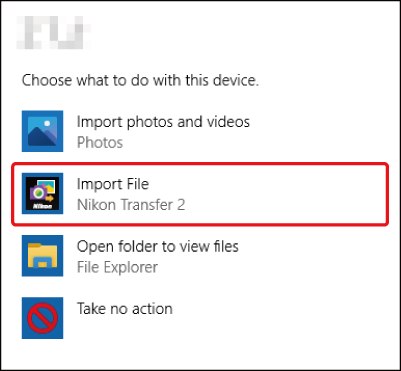
Ако Nikon Transfer 2 не стартира автоматично, потвърдете, че фотоапаратът е свързан и след това стартирайте Image Capture (приложение, което идва с macOS) и изберете Nikon Transfer 2 като приложение, което се отваря, когато фотоапаратът бъде открит.
Не се опитвайте да прехвърляте видеоклипове от картата с памет, докато е поставена във фотоапарат от друга марка или модел. Това може да доведе до изтриване на видеоклиповете, без да бъдат прехвърлени.
-
Не изключвайте фотоапарата и не изключвайте USB кабела, докато прехвърлянето е в ход.
-
Не използвайте сила и не се опитвайте да поставите конекторите под ъгъл. Уверете се също така, че държите конекторите прави, когато изключвате кабела.
-
Винаги изключвайте фотоапарата, преди да свържете или разкачите кабел.
-
За да сте сигурни, че трансферът на данни няма да бъде прекъснат, уверете се, че батерията на фотоапарата е напълно заредена.
Свържете камерата директно към компютъра; не свързвайте кабела през USB хъб или клавиатура. Свържете камерата към предварително инсталиран USB порт.

